Mail live com은 새로운 것을 만듭니다. Microsoft 계정 - 만드는 방법.
사용자의 편의를 위해 운영 체제의 최신 버전 중 하나에서 Microsoft는 두 가지 유형의 계정을 만들 수있었습니다. 이제 컴퓨터에 Windows 8을 설치하는 모든 사용자가 로컬 계정과 Microsoft 레코드를 만들 수 있습니다. 시스템을 처음 설치할 때 로컬 계정을 만든 다음 Microsoft 용으로 만드는 것이 가장 좋습니다. 그러나 기본적으로 운영 체제에서는 처음에 Microsoft 용 레코드를 만들 것을 제안합니다. 어쨌든 두 가지 유형의 레코드를 모두 가지고있는 것이 좋습니다. 운영 체제 보안 강화.
Microsoft 계정 만들기
이 계정에서 암호와 주소를 입력해야합니다. 이메일 Windows에 항목을 만들 수 있습니다. 이 작업을 위해서는 해당 사서함을 사용하는 것이 좋으며, 반드시 잊지 마십시오. 이는 영구적으로 사용되는 기본 주소이거나 다양한 자원의 등록에만 사용되는 추가 주소 일 수 있습니다. Microsoft 계정을 사용하여 운영 체제에 액세스 할 때 PC는 사용자가 알고있는 사람을 쉽게 찾고 해당 사용자와 통신 할 수 있습니다. 또한이 계정을 사용하여 컴퓨터 및 컴퓨터에 연결된 장비에 저장된 파일에 액세스 할 수 있습니다. 사서함이없는 경우. Microsoft가 기꺼이 무료로 제공 할 것입니다.
기업 계정을 통한 클라우드 액세스 연결의 이점 :
- 연결된 모든 소셜 네트워크에서 자동으로 업데이트 된 연락처 목록이 제공됩니다.
- 사진 및 비디오를 포함한 다양한 파일을 인터넷 자원에 공유 할 수있는 기능.
- 계정은 Windows 운영 체제 8의 관리하에있는 모든 장치를 동기화합니다. 좋아하는 배경 화면, 테마, 언어 및 기타 설정이 저장됩니다.
- Windows 8의 회사 점포는 필요한 응용 프로그램을 매우 간단하게 구입할 수 있으며 PC에서 실행할 수 있습니다 (추가 매개 변수 및 하드웨어 구성을 설치해야 할 수도 있음).
화면의 오른쪽 상단 모서리에서 마우스 커서를 움직여 "옵션"메뉴를 클릭 한 다음 "PC 설정 변경"을 선택하십시오. 귀하의 가제트가 마우스의 도움없이 작동되고 그에 따라 터치 스크린이 있다면 손가락을 오른쪽에서 왼쪽으로 잡고 동일한 메뉴 항목을 선택하면됩니다.

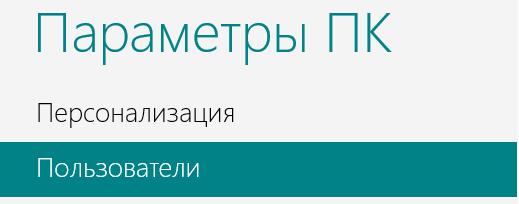
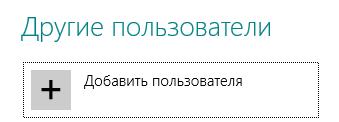
그런 다음 새 사용자에 대한 계정을 만들기 위해 데이터를 입력하라는 메시지가 나타납니다. 다음과 같이 두 가지 옵션 만 있습니다.
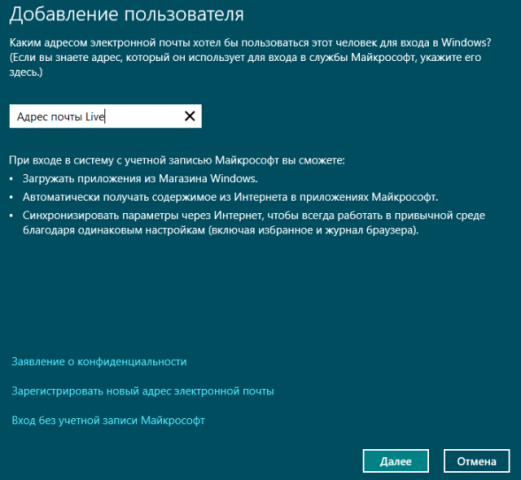
1. 기존 계정의 주소 지정 microsoft 기록.
2. 만들기 새 항목. 이렇게하려면 활성 전자 우편함의 주소를 입력하십시오.
새 라이브 전자 메일 주소를 등록하려면 열리는 창에서 같은 이름의 해당 섹션을 선택하고 해당 계정의 데이터를 입력해야합니다.
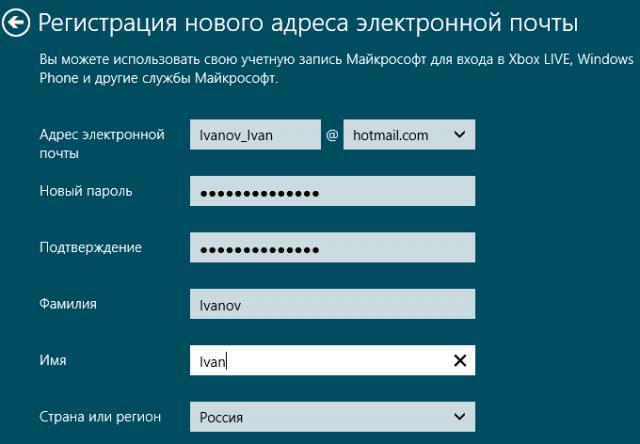

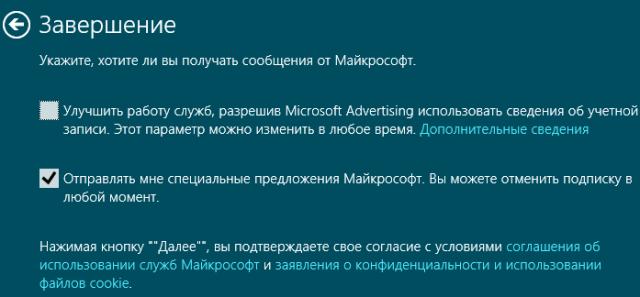
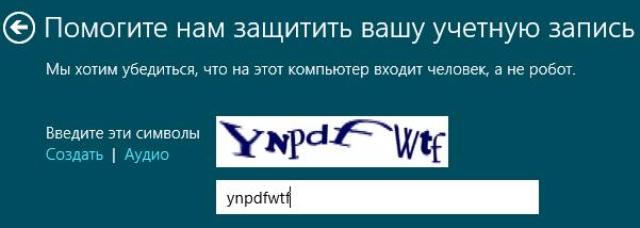
모든 조작이 완료되면 회사의 새 계정 생성 확인서가 전자 메일 주소로 발송됩니다.
![]()

로컬 계정 만들기
이 계정 유형을 사용하면 한 대의 컴퓨터에서만 로그인 할 수 있습니다. Windows 8 운영 체제에 여러 개의 장치 (예 : 컴퓨터, 랩톱, 전화기 또는 태블릿)가있는 경우 각 장치는 자체적으로 별도의 장치를 만들어야합니다 로컬 녹음. 클라우드 연결이 가능하지 않으며 "장치 동기화"와 같은 편리한 기능을 사용할 수 없습니다. 응용 프로그램 저장소에 액세스하려면 Microsoft 계정을 사용해야합니다.
로컬 계정 생성 절차:
처음 세 단계는 Microsoft 계정을 만들 때와 같은 방식으로 수행됩니다.

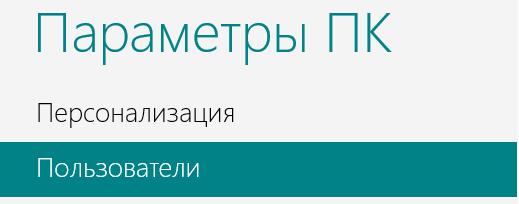

'로컬 계정'항목을 선택합니다.
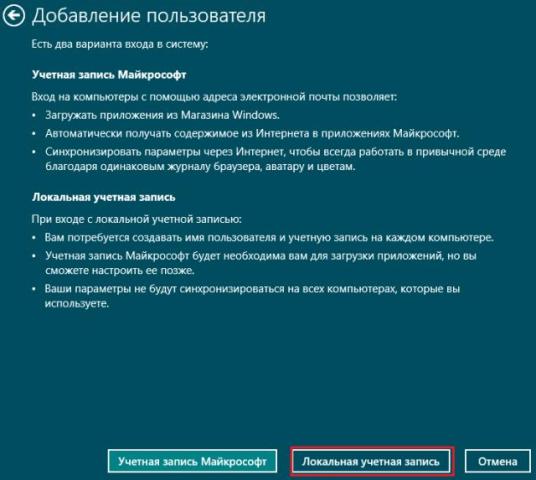
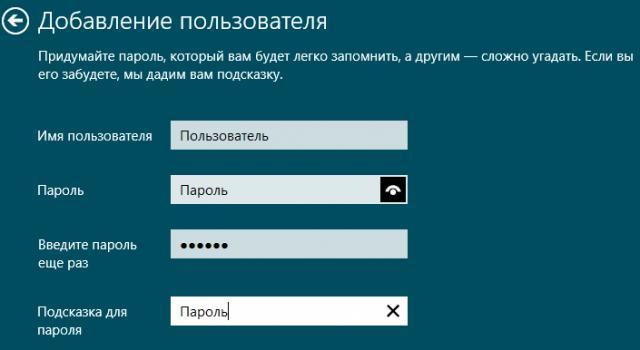
암호를 사용하여 로그인 할 수 있습니다. 설치하려면 적절한 항목을 선택하고 암호를 작성한 다음 입력하고 확인하십시오. 암호 힌트를 지정하는 것이 더 나을 경우를 대비하여 갑자기 잊어 버리십시오.
컴퓨터가 도메인에 가입되어 있으면 해당 보안 설정이 레코드를 만드는 마지막 단계를 건너 뛸 수 있습니다. "다음"버튼을 클릭하기 만하면됩니다. 시간이 지남에 따라 사용자는 자신의 암호를 만들 수 있습니다.
"완료"옵션을 선택하십시오.
이것으로 컴퓨터와 그 소유자를 위해 두 가지 중요한 계정을 만드는 과정을 마칩니다.
Microsoft 계정 만들기
- 화면의 오른쪽 가장자리에서 손가락을 밀고 버튼을 누릅니다. 매개 변수를 선택한 다음 선택하십시오. 마우스를 사용하는 경우 포인터를 화면의 오른쪽 하단 모서리로 이동 한 다음 위로 버튼을 누릅니다. 매개 변수, 다음을 선택하십시오. 컴퓨터 설정 변경.
- "계정"을 선택하고 " 기타 계정.
- 항목을 클릭하거나 클릭하십시오. 계정 추가.
- 이 사용자가 Windows에 로그온 할 때 사용할 계정 정보를 입력하십시오. 이것은 네 가지 방법으로 수행 할 수 있습니다.
- 사용자가 이미 Microsoft 계정을 가지고 있다면 여기에 정보를 입력하십시오.
- 사용자가 Microsoft 계정이없는 경우 사용자의 전자 메일 주소를 사용하여 계정을 만듭니다. 가장 자주 사용하는 이메일 주소를 입력하십시오.
- 사용자가 아직 전자 메일 주소를 가지고 있지 않은 경우 새 이메일 주소 등록. 그것은 무료입니다.
- 하위 계정을 추가해야하는 경우 하위 계정 추가.
로컬 계정 만들기
- 화면의 오른쪽 가장자리에서 스 와이프하여 매개 변수, 그리고 나서 컴퓨터 설정 변경.
마우스를 사용하는 경우 포인터를 화면의 오른쪽 하단 모서리로 이동 한 다음 위로 매개 변수 및 컴퓨터 설정 변경. - 항목 선택 계정, 그리고 나서 - 기타 계정.
- 항목을 클릭하거나 클릭하십시오. 계정 추가 옵션을 선택하십시오. Microsoft 계정없이 로그인 (권장하지 않음).
- 항목을 클릭하거나 클릭하십시오. 지역 계정.
- 새 계정의 사용자 이름을 입력하십시오.
- 사용자가 계정에 로그인 할 때 암호를 입력하게하려면 암호를 지정하고 확인하고 암호에 대한 힌트를 추가 한 다음 확인을 클릭하십시오. 다음 번에.
컴퓨터가 도메인에 속한 경우이 단계를 건너 뛰고 즉시 단추를 클릭 할 수 있습니다 다음 번에 (도메인 보안 설정에 따라 다름).
- 버튼을 클릭하십시오. 완료 또는 터치하십시오.
왜 많은 이유가 있습니다 windows 사용자 Microsoft 계정이 유용 할 수 있습니다. 당신이 아직 그것을 가지고 있지 않고 왜 당신이 그것을 필요로하는지 궁금하게 생각한다면, 우리는 가능한 모든 이점들을 아래에서 자세히 설명 할 것입니다.
Microsoft 계정을 만드는 이유는 무엇입니까?
"옛날 방식으로"모든 것을하는 데 익숙하다 할지라도 인기있는 OS는 끊임없이 진화하고 사용자에게 새로운 기회를 제공합니다. 아마도, 당신은 종종 깨끗한 후에 그것이 어떻게 좋을지 생각했습니다. windows 설치 일반적인 설정으로는 다시 이해하지 못합니까? 계정을 사용하면이를 가능하게합니다. 요즘은 Windows의 최신 반복을 통해 사용자 매개 변수를 포함하여 많은 정보를 클라우드에 저장할 수 있습니다. 다시 설치하면 동기화에 의해 PC로 돌아갑니다.
전통적인 Internet Explorer 브라우저에서도 마찬가지입니다. 계정을 사용하고 동기화 "클라우드 컴퓨터"를 사용하면 모든 북마크, 비밀번호, 선택한 자료가 평소 장소로 돌아갑니다. 흥미로운 점은 "회계"를 사용하면 Microsoft의 소프트웨어가 제어하는 모든 기술을 결합 할 수 있다는 것입니다. 하나의 계정을 사용하는 경우 예를 들어 한 기기의 검색 결과가 다른 기기의 도움말에 어떻게 나타나는지 확인할 수 있습니다. 아래의 PC에서 작업 할 때만이 아니라 동일한 계정을 사용하는 것이 편리합니다. windows 관리뿐만 아니라 장치에 대한 권한 부여 Windows Phone, Xbox LIVE, Skype, Outlook, OneDrive 및 기타 서비스를 제공합니다.
Microsoft Windows 계정 만들기
사이트를 통해 쉽게 "새 계정 만들기" microsoft.com , 또는 시스템 자체 (아래 Windows 8의 예제를 참조하십시오).
- 첫 번째 경우 링크를 따라 가라. 양식의 모든 입력란을 채우고 captcha를 입력하고 "Create Account"를 클릭하십시오.
- 추가 정보가 지정된 전자 메일 상자에 표시됩니다.
- 데이터를 변경하거나 레코드를 설정하려면 https://account.live.com 링크를 따라 가면됩니다.
- 등록 할 때 지정하려는 전화는 개인 데이터를보다 잘 보호하기 위해서만 사용되며 다른 곳에서는 사용되지 않으며 표시되지 않습니다.
- 충분한 보호 수준이 아닌지 의심스러운 경우 72 일마다 예약 된 암호 변경을 설정할 수 있습니다.
- 기록 관리, 액세스 복구 또는 기타 문제에 대한 주제는 Microsoft의 무료 기술 지원으로 간주됩니다.
- 또한 가정에서 정기적으로 사용하는 주 PC를 신뢰할 수있게 만들 수 있습니다.이 기능을 사용하면 문서 및 설정 동기화가 단순 해지고 액세스를 복원하고 다른 장치를 제어 할 수 있습니다.
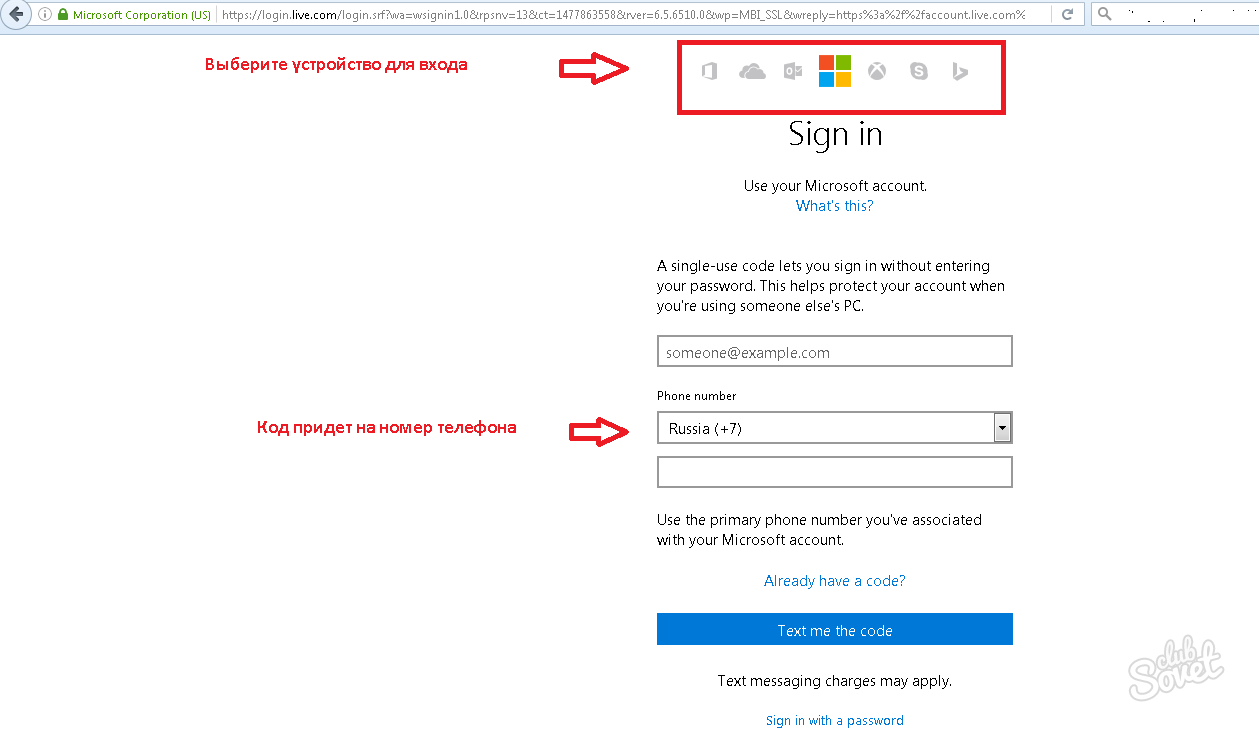
Windows 8의 Microsoft 계정
위에서 말한 것처럼 사이트 자체를 통해 계정을 만들 수도 있지만 OS 자체에서 계정을 만들 수 있습니다. 이렇게하려면 설치 (Win 8로 시작) 할 때 항목이 이미 등록 된 전자 메일 주소를 입력하십시오. 이미 존재하지 않으면 "회계"가 자동으로 생성됩니다. 설치 후이를 수행하려면 검색에 단어 "회계"를 입력하고 레코드의 해당 섹션을 선택한 다음 "귀하의 계정"섹션 - "연결 대상 ...."섹션으로 이동하십시오. 보통의 로컬 레코딩으로 이동할 수도 있습니다.

그걸 기억해. 최신 버전 Skype는 Microsoft 계정을 사용하여 로그인 할 수 있습니다.
Windows Phone Store에서 게임과 응용 프로그램을 다운로드하려면 마이크로 소프트 계정. Nokia Lumia 스마트 폰을 구입 한 직후에 구입하십시오. 그렇지 않으면 구입할 때의 모든 부분이 손실됩니다.
중요 : 계정을 만들 때 18 세 이상의 연령을 지정해야합니다 (그렇지 않은 경우에도). 그렇지 않으면 응용 프로그램 및 게임을 설치할 때 극복 할 수없는 어려움이 있습니다.
팁 : 이미 Microsoft 계정이있는 경우 새 계정을 만들 필요가 없습니다. 예를 들어, Xbox 또는 Hotmail 메일이있는 경우 추가 메일을 추가 할 필요가 없습니다.
가지고 있지 않은 경우 다음 지침을 따르십시오.
Microsoft 계정을 만드는 방법 :
상황에 따라 여러 가지 방법으로이 작업을 수행 할 수 있습니다.
1. 스마트 폰으로 Lumia :
- '설정'으로 이동하십시오.
- "Mail + Accounts"를 선택하십시오.
- "서비스 추가"를 클릭하고 " 계정 Microsoft "
2. 장치가 처음 구성 될 때 :
- Lumia 화면이나 다른 화면의 안내에 따라 '계정 만들기'
- "만들기"를 클릭하고 화면의 지시를 따릅니다.
3. 컴퓨터의 브라우저를 통해 :
- 에 대한 공식 웹 사이트로 이동 다음 링크
- 필수 입력란 채우기
- "계정 만들기"를 클릭하십시오.
전화로 계정을 설정하는 방법 :
- '설정'메뉴로 이동하십시오.
- '메일 + 계정'으로 이동하십시오.
- "서비스 추가"를 선택하십시오. 그런 다음 Microsoft 항목을 선택하고 로그인 및 비밀번호를 입력하십시오.
축하합니다. 계정이 설정되었습니다.
암호를 잊어 버린 경우 공식 웹 사이트에서 Microsoft 계정을 복원 할 수 있습니다 링크
문제가 있으면 의견이나 질문에 질문하십시오.
계정의 장점은 무엇입니까?
Windows 10이 설치된 컴퓨터에 대한 액세스 권한은 로컬 계정뿐만 아니라 Microsoft 계정에서도 얻을 수 있습니다. Microsoft 계정이 Windows 10에서의 작업을 상당히 단순화한다는 사실에도 불구하고 두 가지 유형의 계정 각각은 운영 체제에서 고유 한 목적을 가지고 있습니다.
- Microsoft 계정. 대부분의 Microsoft 서비스에 액세스하려면 필수입니다. 전자 메일 주소와 암호로 구성됩니다. 이러한 계정을 가진 사용자는 OneDrive라는 특별한 Microsoft 온라인 상점에 작업 파일을 저장할 수 있습니다. 또한 온라인 상점에서 응용 프로그램을 다운로드하고 자녀 보호 기능을 구현할 때 사용됩니다.
- 지역 계정. 전통을 선호하는 사람들에게 완벽한 곳입니다. 소프트웨어Windows에 설치되고 데스크톱에서 시작됩니다. 그러나 도움을 받으면 OneDrive 클라우드 서비스에 액세스 할 수 없습니다. 또한 Windows 온라인 상점에서 응용 프로그램을 다운로드하는데도 사용할 수 없습니다. 문서보기 : Windows 10에서 사용자를 만드는 방법
Microsoft 계정 만들기
가장 쉬운 방법은 Microsoft 웹 사이트에서 계정을 만드는 것입니다. https://login.live.com/ . 어느 브라우저에서나 어느 컴퓨터에서나 등록 할 수 있습니다. Microsoft 계정을 만드는 두 번째 방법은 새 사용자 만들기 창을 사용하는 것입니다. 자신에 대한 세부 정보를 입력하고 다음을 클릭하십시오.
Microsoft 계정을 만들 때 올바른 전화 번호를 포함해야합니다. 그렇지 않으면 특수 코드가 포함 된 SMS를 보내 전화 번호를 확인하라는 메시지가 표시 될 때이를 수행 할 수 없습니다.
아래 링크를 클릭하면 별도의 계정을 만들 수있는 Microsoft 사이트 중 하나로 리디렉션됩니다. 등록 할 때 모든 메일 주소를 사용할 수 있으며 반드시 Microsoft 서비스의 주소는 사용할 수 없습니다. 작업중인 사서함의 주소를 입력하고 암호를 입력하십시오. 귀하는 Microsoft의 등록 된 사용자가되었습니다.
당신은 또한에 계정을 만들 수 있습니다 windows 컴퓨터 10. 이렇게하려면 설정 \u003e\u003e 계정 계정 \u003e\u003e 전자 메일 주소, 응용 프로그램 계정 \u003e\u003e 계정 추가로 이동하십시오.
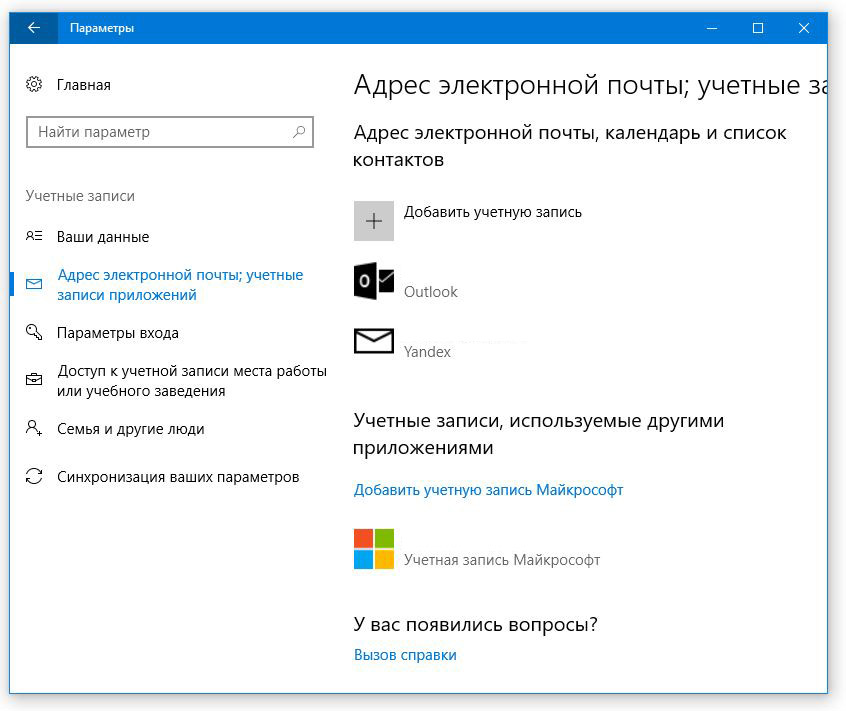
다음 창에서 계정 유형을 선택해야합니다. 우리의 경우 Outlook.com, Live.com ....과 같은 Microsoft 계정을 만들고 싶다면
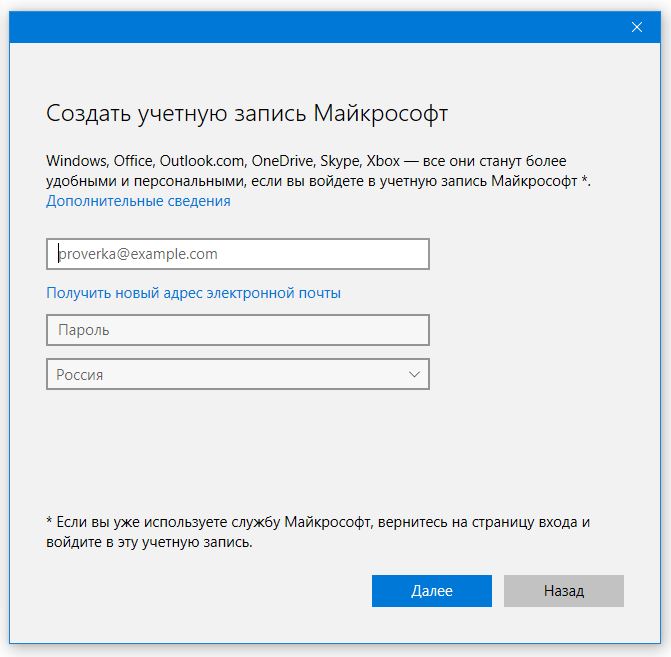
Microsoft 계정으로 전환하는 방법
Microsoft 계정으로 전환해야하는 경우 (예 : 가족 보안 사용), 귀하의 계정 섹션에서 Microsoft 계정 대신 로그인 링크를 클릭하십시오. 로그인 할 전자 메일과 암호를 입력하라는 메시지가 나타납니다. 참고 :이 창에는 아직 Microsoft 계정이없는 경우 Create it 링크가 있습니다.

그런 다음 시스템에서 기존 계정의 일반 비밀번호를 입력하라는 메시지를 표시합니다. 그런 다음 PIN 코드를 설치하라는 메시지가 나타납니다. 이 작업을 수행하거나이 단계 건너 뛰기 링크를 클릭하여 계속해서 로그인하여 로그인 할 수 있습니다. 그 후에 로그 아웃하십시오. 로그인하면 Microsoft 계정으로 로그인하라는 메시지가 표시됩니다.
일반 지역 계정으로 다시 전환해야하는 경우 설정 창을 열고 계정 섹션 인 계정 섹션으로 이동하십시오. 대신 로컬 계정으로 로그인 링크를 클릭하십시오.
그런 다음 지침을 따르십시오. 암호를 입력하고 Microsoft 계정에서 입력하라는 메시지가 나타나면 원격 계정으로 전환하면 이전 계정 (로컬)이 새 계정 (Microsoft)으로 바뀌므로 로컬 계정을 등록하십시오.
- 돌아 가기
- 앞으로


 Beeline 모뎀이 인터넷에 연결되지 않음 : 문제 해결 방법
Beeline 모뎀이 인터넷에 연결되지 않음 : 문제 해결 방법 "응용 프로그램을 열 수 없습니다."오류를 해결하는 방법
"응용 프로그램을 열 수 없습니다."오류를 해결하는 방법 192.168 1.1 무엇을해야할지 열리지 않습니다. TP-Link 장치 구성 웹 인터페이스에 로그인 할 수없는 이유는 무엇입니까?
192.168 1.1 무엇을해야할지 열리지 않습니다. TP-Link 장치 구성 웹 인터페이스에 로그인 할 수없는 이유는 무엇입니까? 스마트 폰에 Wi-Fi 네트워크가 표시되지 않습니다.
스마트 폰에 Wi-Fi 네트워크가 표시되지 않습니다.